4 Möglichkeiten, um zu beheben, dass Spotify nicht auf Discord angezeigt wird (09.15.25)
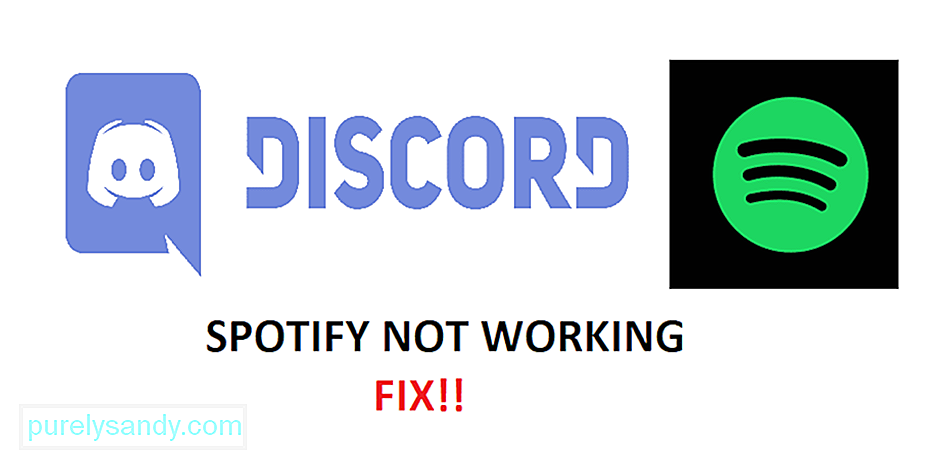 Spotify wird nicht auf Discord angezeigt
Spotify wird nicht auf Discord angezeigtSpotify ist einer der beliebtesten Musik-Streaming-Dienste der Welt. Über Spotify dürfen Nutzer unzählige Songs und Musik hören. Sie können ihre eigenen Musikbibliotheken erstellen und sie mit anderen Nutzern teilen.
Außerdem erhalten die Nutzer häufig Empfehlungen entsprechend der Art der Musik, die sie sich anhören. Sie können sie dann zu Ihren Favoriten hinzufügen und sie jederzeit anhören. Es hat Millionen von Benutzern weltweit. Spotify ist jedoch nicht unbedingt in jeder Region verfügbar.
Beliebte Discord-Lektionen
Ihr Status wird auf Discord angezeigt, abhängig von der Art der Aktivität, in der Sie sich gerade befinden. Wenn Sie beispielsweise Spotify verwenden, zeigt Discord Ihren Status als Wiedergabe von Songs auf Spotify an. Leider haben einige Benutzer ein Problem gemeldet, bei dem Discord den Spotify-Status nicht anzeigt. Die meisten Benutzer haben keine Ahnung, warum sie mit diesem Problem konfrontiert sind.
Deshalb heute; Wir werden einige der möglichen Gründe für dieses Problem auflisten. Wir erklären Ihnen auch, was Sie tun können, um das Problem zu beheben. Also, ohne weitere Zeit zu verschwenden, lass uns loslegen!
Obwohl dies nicht viel bringen sollte, lohnt es sich trotzdem versuchen. Wir empfehlen Ihnen, erneut zu versuchen, Spotify und Discord zu installieren. Versuchen Sie auch, sich von Ihren Konten abzumelden und erneut anzumelden.
Dies sollte alle unnötigen Fehler beseitigen, die dazu führen können, dass Discord den Benutzerstatus nicht richtig anzeigt. In beiden Fällen gibt es wirklich keine garantierte Lösung für Ihr Problem, aber es wird Ihnen nicht schaden, es zu versuchen. Wenn überhaupt nichts passiert, fahren Sie mit dem nächsten Schritt fort.
Es ist sehr wahrscheinlich, dass Sie keine Verbindung hergestellt haben Discord zu Ihrem Spotify-Konto. Wenn dies nicht der Fall ist, müssen Sie dies tun. Navigieren Sie einfach zu den Discord-Einstellungen, indem Sie auf das Zahnradsymbol in der unteren linken Ecke klicken.
Sie sehen nun eine Reihe von Einstellungen. Gehen Sie zu Verbindungen. Wenn Sie Spotify nicht mit Ihrem Konto verbunden haben, sollten Sie die Option sehen, die Konten miteinander zu verbinden. Wählen Sie einfach Spotify und loggen Sie sich in Ihr Konto ein. Wenn Sie die Konten bereits verbunden haben, empfehlen wir Ihnen, diese Konten zu entfernen und erneut zu verbinden.
Dies hat zur Behebung beigetragen das Problem für viele Benutzer. In einfachen Worten, sie mussten Spotify-Konten aus den Discord-Verbindungseinstellungen entfernen. Dann mussten sie sich sowohl bei Discord als auch bei Spotify abmelden. Fahren Sie nun fort, indem Sie den Cache und die Passwörter Ihres Browsers löschen.
Stellen Sie sicher, dass Sie sowohl Discord als auch Spotify als Administrator ausführen. Melden Sie sich bei beiden Konten an. Verbinden Sie nun Spotify erneut mit Discord, indem Sie erneut zu den Verbindungseinstellungen navigieren. Wir empfehlen Ihnen, für diesen Vorgang Discord in Ihrem Browser zu verwenden.
Die meisten Benutzer deaktivieren gerne ihren Status. Aus verschiedenen Gründen können sie den Status des Programms oder Spiels deaktivieren, das sie gerade spielen. Außerdem wird für Spieler, die ihren Status auf Offline oder ähnliches gesetzt haben, kein korrekter Status angezeigt.
Gehen Sie zuerst zu den Einstellungen von Discord und prüfen Sie, ob die Einstellungen für den Showstatus aktiviert sind. Stellen Sie außerdem sicher, dass Discord Spotify erkennt. Manchmal müssen Sie eine Software oder ein Spiel möglicherweise manuell erkennen, bevor Sie es als Ihren Status anzeigen können. Stellen Sie abschließend sicher, dass Ihr Status auf Online gesetzt ist.
Das Fazit
Dies sind die 4 einfachsten Möglichkeiten, um zu beheben, dass Spotify nicht auf Discord angezeigt wird. Befolgen Sie jeden dieser Schritte. Wenn Sie das Ende des Artikels erreichen, sollten Sie in der Lage sein, das Problem problemlos zu beheben und endgültig zu beheben.
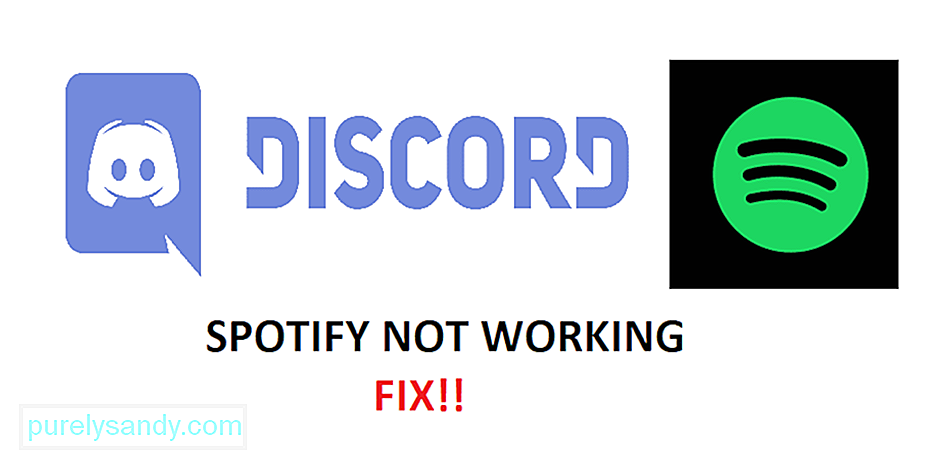
YouTube-Video.: 4 Möglichkeiten, um zu beheben, dass Spotify nicht auf Discord angezeigt wird
09, 2025

